यह पुराने विंडोज 10 पुनरावृत्तियों में से एक पर काफी प्रमुख था, एक अपडेट के रूप में उपयोगकर्ताओं के लिए चमकती आइकन त्रुटि लाया। भविष्य के पैच ने उचित रूप से इसे हल किया, लेकिन ऐसा लगता है कि कुछ उपयोगकर्ता अभी भी हाथ में त्रुटि से परेशान हैं।
उपयोगकर्ता रिपोर्ट बताती है कि वे विंडोज 10 में जैसे ही डेस्कटॉप आइकन चमकना शुरू करते हैं, वे अपने पीसी पर एक काम करने में असमर्थ होते हैं। इस बात को ध्यान में रखते हुए, यहां कुछ समाधान दिए गए हैं जो हम संकल्प का पीछा करने का सुझाव देते हैं।
विंडोज 10 पर चमकता डेस्कटॉप आइकन कैसे ठीक करें
- SFC और DISM चलाएँ
- GPU ड्राइवरों की जाँच करें
- वॉलपेपर बदलें
- रजिस्ट्री संपादित करें
समाधान 1 - एसएफसी और डीएसएम चलाएं
सबसे पहले, अपने पीसी को रीस्टार्ट करें। यदि वह मदद नहीं करता है, तो टास्क मैनेजर खोलें और Explorer.exe को मारें। इसे फिर से शुरू करें और बदलाव देखें। यदि आपके डेस्कटॉप आइकन अभी भी चमक रहे हैं, तो समस्या निवारण के साथ आगे बढ़ें।
चमकता डेस्कटॉप आइकन एक मामूली उपद्रव की तरह लग सकता है लेकिन इसका कारण हमेशा कुछ उपेक्षित नहीं होता है। अर्थात्, यह किसी प्रकार के भ्रष्टाचार की ओर इशारा करता है। संभावित भ्रष्टाचार की जाँच करने और उसके अनुसार इसे हल करने के लिए, आपको SFC और DISM की आवश्यकता होगी।
ये बिल्ट-इन टूल्स एलिवेटेड कमांड प्रॉम्प्ट और के माध्यम से चलते हैं, जबकि सिस्टम फाइल चेकर (SFC) आमतौर पर अधिकांश मुद्दों से निपटने के लिए पर्याप्त है, हम सुझाव देते हैं कि DISM को भी चलाएं।
यह कैसे करना है:
- विंडोज सर्च बार में, cmd टाइप करें ।
- कमांड प्रॉम्प्ट को राइट-क्लिक करें और इसे व्यवस्थापक के रूप में चलाएं।
- कमांड लाइन में, निम्न कमांड टाइप करें और एंटर दबाएं:
- sfc / scannow
- ऐसा करने के बाद, एक ही विंडो में, निम्न कमांड टाइप करें और प्रत्येक के बाद एंटर दबाएं:
- DISM / ऑनलाइन / सफाई-छवि / ScanHealth
- DISM / ऑनलाइन / सफाई-छवि / पुनर्स्थापना
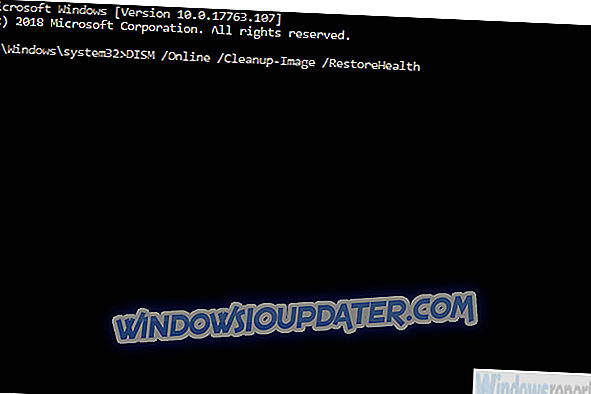
- जब सबकुछ खत्म हो जाए तो अपने पीसी को रिबूट करें।
समाधान 2 - GPU ड्राइवरों की जाँच करें
डेस्कटॉप माउस को चमकाने का एक अन्य संभावित कारण है, दूसरों के बीच, आपके डिस्प्ले एडॉप्टर के लिए अनौपचारिक सॉफ़्टवेयर समर्थन। विंडोज अपडेट के माध्यम से प्रशासित जेनेरिक ड्राइवर, अधिकांश समय, सर्वोत्तम-अनुकूल नहीं होते हैं। आपको जो करने की आवश्यकता है वह स्वयं को GPU ओईएम द्वारा प्रदान किया गया एक उचित ड्राइवर है। भले ही आपके पास लीगेसी जीपीयू हो, ये आसानी से मिल जाते हैं।
अपने GPU के लिए उचित ड्राइवर और संबंधित सॉफ़्टवेयर खोजने और डाउनलोड करने के लिए इनमें से किसी एक लिंक का अनुसरण करें:
- NVIDIA के
- AMD / ATI
- इंटेल
स्थापना के बाद अपने पीसी को पुनरारंभ करें और परिवर्तनों की तलाश करें। उम्मीद है, डेस्कटॉप आइकन चमकते नहीं रहेंगे।
समाधान 3 - वॉलपेपर बदलें
कुछ उपयोगकर्ताओं ने शिष्टाचार को सरलतम तरीके से हल किया। उन्होंने डेस्कटॉप पृष्ठभूमि के लिए या तो एक और वॉलपेपर का उपयोग किया या वर्तमान के प्रारूप को बदल दिया। JPG प्रारूप प्रतीत होता है कि डेस्कटॉप के साथ कुछ समस्याएँ पैदा कर रहा है, इसलिए उपयोगकर्ताओं ने छवि को हाथ से JPEG प्रारूप में बदल दिया और इसे छाँट दिया।
आप आसानी से केवल छवि पर राइट-क्लिक करके और संदर्भ मेनू से "डेस्कटॉप के रूप में सेट करें" का चयन करके एक डेस्कटॉप पृष्ठभूमि को आसानी से बदल सकते हैं।
समाधान 4 - रजिस्ट्री को संपादित करें
अंत में, यदि पिछले चरणों में से किसी ने भी आपकी मदद नहीं की, तो हम अधिक जटिल दृष्टिकोण के साथ प्रयास कर सकते हैं। यह रजिस्ट्री संपादक तक पहुँचने और कुछ आदानों को संपादित करने के स्थान पर किया जाता है। ध्यान रखें कि रजिस्ट्री के साथ मध्यस्थता बहुत सारे मुद्दों का कारण बन सकती है और किसी भी तरह से सिस्टम पुनर्स्थापना बिंदु बनाने और आपकी रजिस्ट्री का समर्थन करने से पहले सुझाव देने का कोई मतलब नहीं है।
यहाँ आपको क्या करना है:
- विंडोज सर्च बार से रजिस्ट्री एडिटर खोलें।
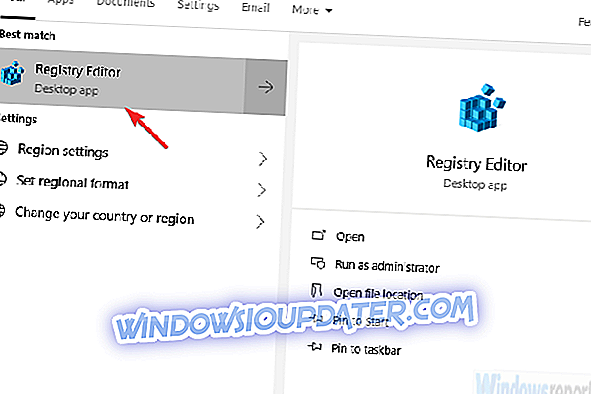
- अपनी वर्तमान रजिस्ट्री स्थिति का बैकअप लें।
- ComputerHKEY_CURRENT_USERControl PanelDesktop पर नेविगेट करें।
- इस तरीके के लिए निम्न मान संपादित करें:
- फोरग्राउंडफ्लैशकाउंट मान 1 पर ।
- ForgroundLockTimeout मान 0 पर ।
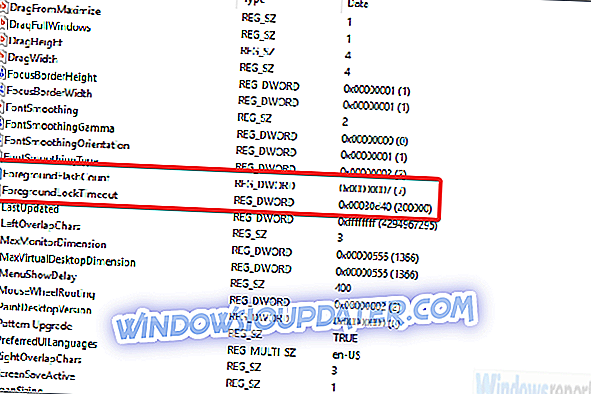
- परिवर्तन सहेजें और सुधार देखें।
- विंडोज सर्च बार से रजिस्ट्री एडिटर खोलें।
इसके साथ ही, हम इस लेख को समाप्त कर सकते हैं। यदि आपके कोई अतिरिक्त प्रश्न या सुझाव हैं, तो हमें एक पक्ष दें और उन्हें नीचे टिप्पणी अनुभाग में पोस्ट करें।


